携帯電話は使用頻度が高くなるほど、消耗が早くなります。 一方で、最先端のテクノロジーを確実に享受できるよう、最新モデルを購入することを好む人も多くいます。 古い携帯電話から新しい携帯電話へのデータ移行は、新しい携帯電話を申し込む際に避けては通れない作業です。 機能の数とそれに応じて電話機に保存されているファイルの数が増加しているため、それらを手動で転送することは不可能です。 非常に多くのデータがあるため、Samsung をそのまま Samsung に転送するという頭痛の種も抱えていますか?
この記事では、実践的な方法を5つ紹介します。 Samsung から Samsung にデータを転送する ユーザーがある電話機から別の電話機に移行できるようにします。 好みに合ったツールを選択して適用できます。
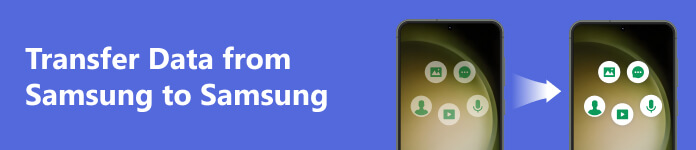
- パート 1. 最適なツールを使用して Samsung から Samsung にデータを転送する
- パート 2. Smart Switch を使用して Samsung データを転送する
- パート 3. Bluetooth 経由で Samsung から Samsung への転送を実行する
- パート 4. Samsung から Samsung への転送に NFC を適用する
- パート 5. USB ケーブルを使用して Samsung と Samsung 間でデータを転送する
- パート 6. Samsung から Samsung へのデータ転送に関する FAQ
パート 1. 最適なツールを使用して Samsung から Samsung にデータを転送する
新しい Samsung スマートフォンを入手し、データを失わずに Samsung ファイル転送を完了したい場合は、最適なデータ転送ツールを使用してみてください。 Apeaksoft MobieTrans、 助けます。 このツールを使用すると、画像、音声、ビデオ、メッセージなどのファイルをスムーズに転送できます。 古いデバイスに保存されているファイルをスキャンした後、電話上のファイルを効率的に管理して整理することもできます。 デバイスの制限を心配する必要はありません。 このツールは多数のデバイス モデルをサポートしています。 Samsung と Samsung 間、または Samsung とコンピュータ間で転送したい場合でも、最も強力なアシスタントになります。 iOSデバイスからAndroidデバイスへの転送もスムーズに行えます。
使用手順は次のとおりです。
ステップ1 ダウンロードしてインストール Apeaksoft MobieTrans あなたのコンピュータ上で。 新旧の Samsung デバイスを XNUMX 本の USB ケーブルでコンピュータに接続します。
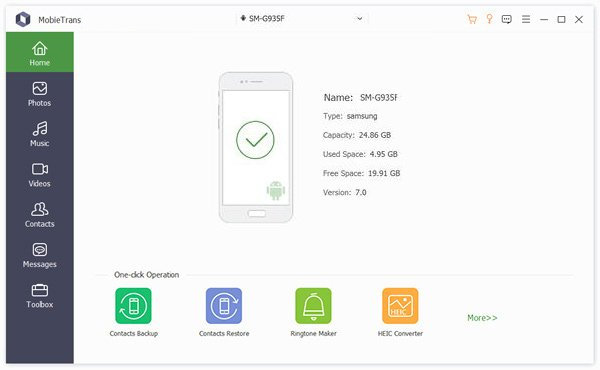
ステップ2 左側のサイドバーでファイルの種類を見つけ、転送するファイルを選択します。
ステップ3 ファイルを選択した後、ページの上部で転送先のデバイスを選択します。 転送プロセスは非常に早く完了します。
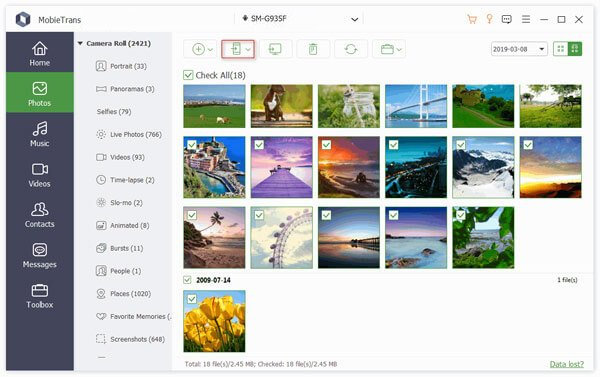
パート 2. Smart Switch を使用して Samsung データを転送する
ファイルの転送および受信元のデバイスが両方とも Samsung 製の携帯電話である場合、Samsung から新しい携帯電話への転送を実行する最も基本的で簡単な方法は、次のとおりです。 スマートスイッチを使用する サムスンが提供する機能。 Samsung 自身がアプリケーションを提供するため、システムは損失なく最大のデータ転送を保証するように適合されています。
ここではこのソフトの操作方法を紹介します。
ステップ1 Smart Switch を両方の Samsung デバイスにダウンロードしてインストールし、開きます。
ステップ2 選択する データを送信する 古いデバイスで をタップし、 無線 > 次を許可します。。 タップ 無線 > データを受信する 新しい電話で。
ステップ3 XNUMX 台の Samsung 製携帯電話を正常に接続したら、古い携帯電話で転送する必要があるファイルを選択し、 をタップします。 次へ.
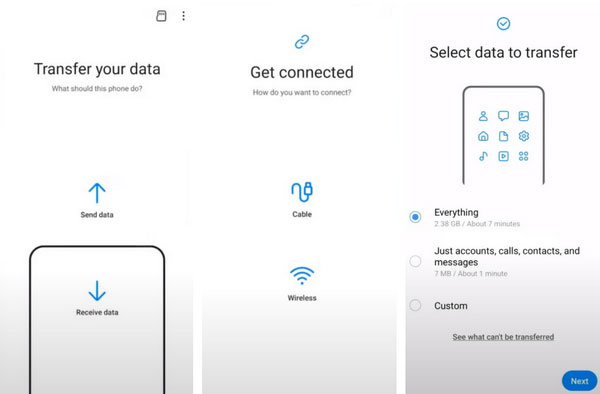
パート 3. Bluetooth 経由で Samsung から Samsung への転送を実行する
Bluetooth はかなり長い間ファイルの転送に使用されてきました。 これは、より伝統的なデータ転送方法です。 Samsung が新しい携帯電話に転送するプロセス中に、ネットワークに接続したり、データ ケーブルを使用したりする必要はありません。両方の携帯電話の Bluetooth をオンにして、それらを組み合わせるだけです。 ただし、特に大きなファイルを転送する場合は、転送速度が遅くなる可能性があります。 Bluetooth を使用すると、時間がかかる場合があります。
以下に従う手順を示します。
ステップ1 来る 設定、 見つけて Bluetooth。 両方の Samsung デバイスでオンにします。
ステップ2 以下のリストを確認してください 利用可能なデバイスをクリックして、別のデバイスの名前を見つけます。 ペアリングします。
ステップ3 新旧の Samsung 製携帯電話間で移動したいファイルを選択します。 タップ シェアする 選択して Bluetooth、ターゲットのSamsungを見つけます。 最後にタップします 同意 新しいサムスンで。
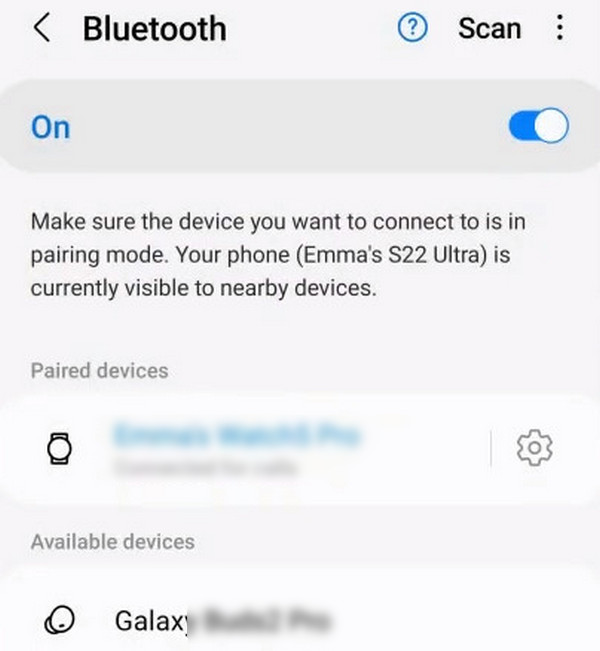
パート 4. Samsung から Samsung への転送に NFC を適用する
データの読み取りと転送を行うための非常に便利で高速な方法である NFC は、Samsung 製携帯電話間で情報を同期するためにも使用できます。 両方の携帯電話に NFC が搭載されている場合は、お申し込みいただけます。 Samsung から Samsung への写真の転送この機能を通じて、ビデオ転送、テキスト転送などを行うことができます。
これがあなたがする必要があることです。
ステップ1 両方のデバイスで NFC をオンにします。 開ける 設定、次にタップします つながり > NFCと非接触型決済。 それをオン。
ステップ2 振動を感じるまで XNUMX 台の電話機の背面を合わせて持ちます。 接続時に古い電話機で転送するファイルを選択します。 次にタップします 転送.
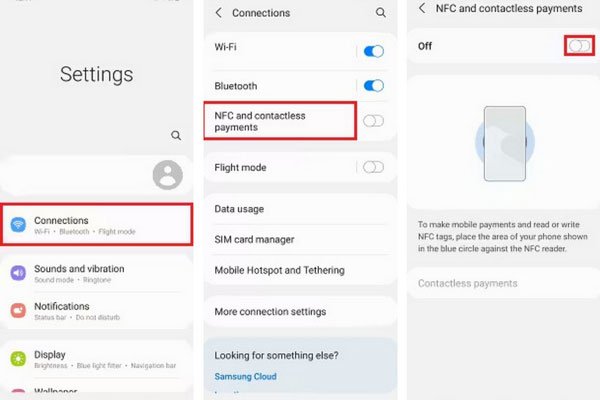
パート 5. USB ケーブルを使用して Samsung と Samsung 間でデータを転送する
USB ケーブルを使用して Samsung 製携帯電話間でデータを共有することも、データを転送する非常に一般的な方法です。 ただし、その過程で、接続のステージング領域として機能するコンピューターが必要になる場合があります。 XNUMX 台の Samsung スマートフォンをコンピュータに接続し、古いスマートフォンから新しいスマートフォンにファイルをコピーして貼り付けます。 手順は非常に簡単です。
以下に手順を示します。
ステップ1 USB ケーブルを介して古い携帯電話をコンピュータに接続します。 フォルダーを開き、転送するファイルをコピーします。
ステップ2 新しい Samsung をコンピュータに接続します。 フォルダーを開き、古い携帯電話からコピーしたファイルを新しいデバイスのストレージに貼り付けます。
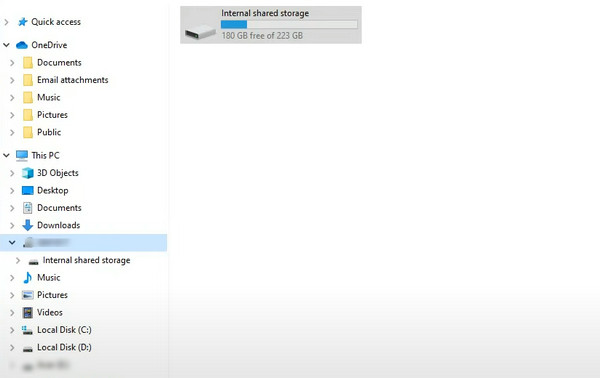
パート 6. Samsung から Samsung へのデータ転送に関する FAQ
Samsung Smart Switch はすべてを転送しますか?
Samsung Smart Switch を使用して Samsung 製携帯電話間で転送する場合は、転送するデータを選択できます。 古い携帯電話が Galaxy の場合は、Samsung の写真、テキスト、ビデオ、画像、オーディオ、ドキュメント、Wi-Fi 情報、ホーム画面設定などを転送できます。
Smart Switch は古い Samsung 製携帯電話から新しい携帯電話に連絡先を転送できますか?
Smart Switch を介して、ある Samsung 製携帯電話から別の Samsung 製携帯電話に連絡先とカレンダーを転送することはできません。古い携帯電話で連絡先アプリを開いてメニューに入り、連絡先を転送できます。タップ 連絡先を管理する > 連絡先のインポートまたはエクスポートをクリックし、連絡先を SIM カードに移動することを選択します。次に、それを新しい Samsung 携帯電話に挿入します。さらに、信頼できるのは、 T-Mobile コンテンツ転送アプリ それを作る。
データを移行する前に新しい携帯電話に SIM カードを挿入する必要がありますか?
転送中にデータが失われないように、事前に SIM カードを移動しないことをお勧めします。 データ移行プロセスが完了したら、古い携帯電話からカードを取り出し、新しい携帯電話に挿入します。
古い Samsung から新しい Samsung にデータを転送するのにどれくらい時間がかかりますか?
Samsung から Samsung への転送速度は、使用しているツール、転送されるファイルのサイズなど、多くの要因によって影響されます。Smart Switch を使用すると、1GB のサイズのデータを転送するのに約 XNUMX 分かかります。
Samsung 間のファイル転送は他の携帯電話よりも速いですか?
どちらも Samsung 製の携帯電話ですが、転送速度に大きな違いはありません。 電話システムとアプリケーションの実行方法は似ています。 携帯電話のブランドの違いは、転送プロセスに大きな影響を与えません。 もちろん、送信と受信の両方が Samsung 製携帯電話への場合は、Smart Switch や Quick Share などの一般的なツールを使用できます。
まとめ:
この記事では、5つの送信方法について詳しく説明します。 各方法は非常に実用的であり、技術的根拠がなくても適用できます。 その中で、 Apeaksoft MobieTrans 間違いなく最も多用途で実用的な転送アシスタントです。 ぜひご出演いただければ幸いです Samsungデータ転送 私たちが提供するガイドを読んだ後は、スムーズかつ完全に完了します。 これらの方法を適用した経験や移行のヒントをお気軽に共有してください。




